

بقلم Adela D. Louie, ، آخر تحديث: November 26, 2017
"هل يمكنني استعادة الصور المفقودة على iPhone بعد التحديث؟"
"لماذا حذف iOS 13 صوري؟"
"مساعدة! كيف تستعيد الصور المفقودة بعد آخر تحديث لنظام iOS؟"
هل تستخدم جهاز iPhone أو أي جهاز Apple؟ هل سمعت عن التحديث الجديد؟ هل اختفت صور iPhone الخاصة بك من iPhone بعد آخر تحديث لنظام iOS؟ هل واجهت بعض المشاكل في التحديث وكأنك فقدت صورًا بعد انتهاء تحديث iOS؟ إذا كانت إجابتك على كل هذه الأسئلة هي نعم ، فاستمر في القراءة لأن هذا سيساعدك بالتأكيد.
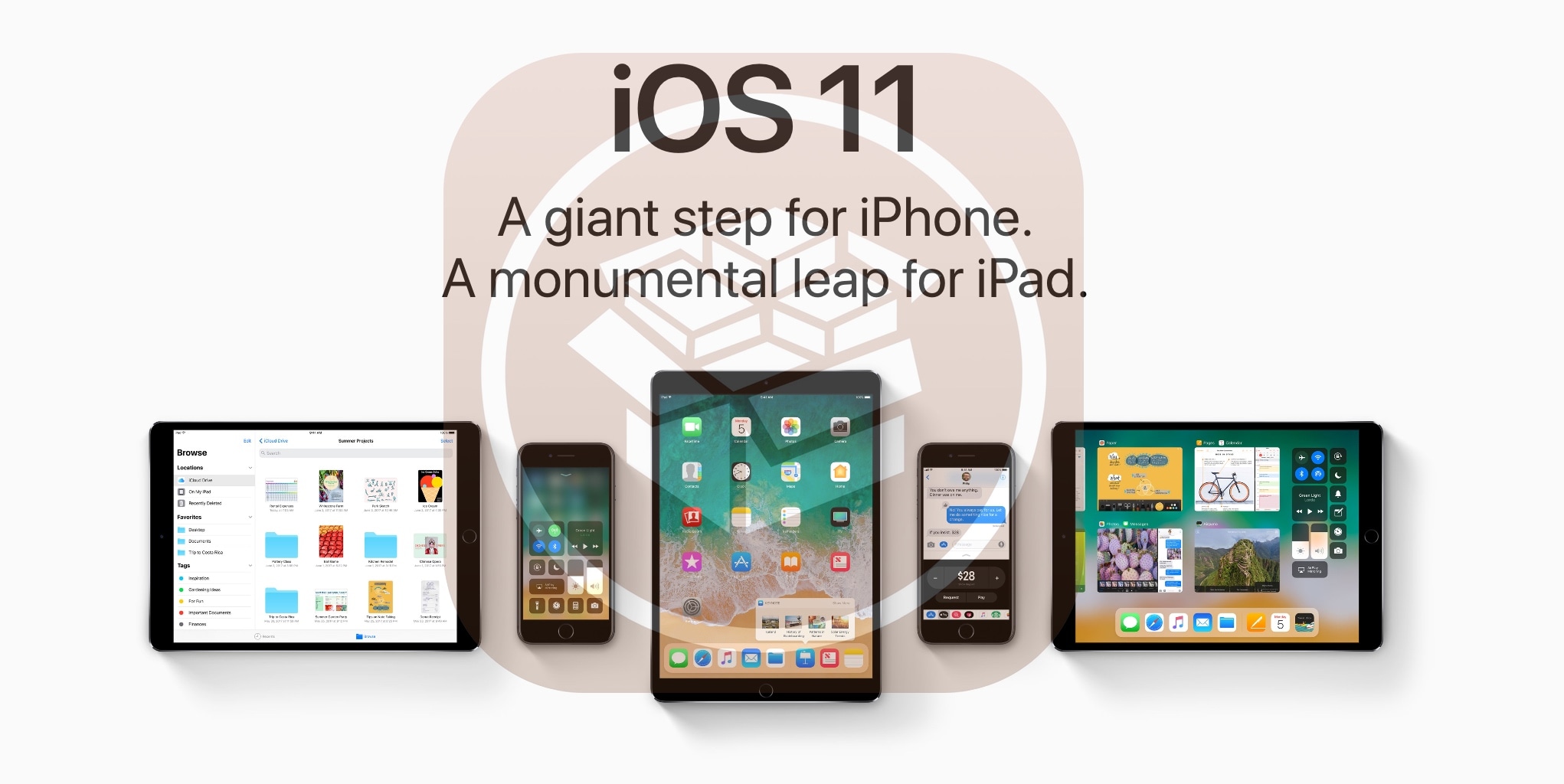
استرجع الصور المفقودة بعد آخر تحديث لنظام iOS
بالنسبة لمستخدمي Apple ، هناك تحديث جديد على نظام iOS الخاص بهم وهو الجديد iOS 11
التحديثات. ومع ذلك ، يقول بعض مستخدمي Apple ذلك اختفت صور iPhone من iPhone بعد آخر تحديث لنظام iOS وشعروا حقًا بالإحباط حيال هذه النتيجة. الصور هي واحدة من أكثر البيانات الثمينة المخزنة في أجهزتنا المحمولة ، لذلك نحن على يقين من أنك ستجد طريقة لاستعادة الصور المفقودة بعد آخر تحديث لنظام iOS. لا تقلق ، نحن نعرف كيف تشعر. لهذا السبب سنساعدك على استعادة كل تلك الصور المفقودة بعد آخر تحديث لنظام iOS.
نقدم لك ، FoneDog iOS Data Recovery Tool. يمكن أن يساعدك هذا البرنامج بالتأكيد في استعادة تلك الصور المفقودة مع أو بدون نسخة احتياطية. مضمون آمن لأنه خلال عملية استعادة تلك الصور المفقودة بالكامل ، لن يتم الكتابة فوق أي صور أخرى ويمكنك فقط الوصول إلى حسابك. سنعرض لك هنا 3 طرق مختلفة لاستعادة تلك الصور المفقودة بعد آخر تحديث لنظام iOS فقط باستخدام برنامج واحد - أداة FoneDog لاستعادة بيانات iOS.
الجزء 1. استرجع الصور المفقودة مباشرة من جهاز iOSالجزء 2. استعادة الصور المفقودة عبر iTunes Backupالجزء 3. استرداد الصور المفقودة باستخدام iCloud Backupالجزء 4. دليل الفيديو: كيف يمكننا استعادة الصور المفقودة بعد تحديث iOS إلى الأحدثالجزء 5. استنتاج
قم بتنزيل أداة FoneDog iOS Data Recovery Tool على جهاز الكمبيوتر الخاص بك. يمكن تنزيل هذا البرنامج من موقعنا الرسمي وهو متوافق مع أجهزة كمبيوتر Mac و Windows. بعد التنزيل ، قم بتثبيت البرنامج ولنبدأ. يمكن للبرنامج استعادة الصور المفقودة بثلاث طرق مختلفة. يمكنك استعادتها مباشرة من جهازك ومن نسخة iTunes الاحتياطية ومن خلال نسخة iCloud الاحتياطية.
قم بتشغيل FoneDog iOS Data Recovery Tool وقم بتوصيل جهازك باستخدام كابل USB.

قم بتشغيل FoneDog iOS Data Recovery وقم بتوصيل جهاز كمبيوتر - الخطوة 1
بمجرد أن يكتشف البرنامج جهازك ، حدد الخيار الأول "الاسترداد من جهاز iOS"ثم انقر فوق"بدء المسح الضوئي"زر.

فحص جهاز iOS الخاص بك على جهاز الكمبيوتر الخاص بك - الخطوة 2
بمجرد انتهاء البرنامج من فحص جهازك ، كل ما عليك فعله هو تحديد "وسائل الإعلام"فئة من الجانب الأيسر من شاشتك. ستجدها هناك"لفة الكاميرا""الصورة شريط الاحداث""مكتبة الصور"و"صور التطبيق". معاينة الصور واحدة تلو الأخرى وبمجرد الانتهاء ، فقط انقر فوق"استعادة"، ثم يمكنك استرداد الصور المحذوفة أو المفقودة بعد تحديث أحدث إصدار من iOS.
يقرأ الناس أيضًا:
3 طرق سهلة لاستعادة جهات اتصال iPhone المفقودة
كيفية استرداد الرسائل النصية المحذوفة من iPhone X.

استعادة الصور المفقودة بعد التحديث الأحدث لنظام iOS - الخطوة 3
يمكنك استعادة الصور المفقودة بعد آخر تحديث لنظام iOS باستخدام ملف اي تيونز ملف النسخ الاحتياطي. سيعمل هذا إذا قمت بمزامنة بياناتك مع iTunes قبل إجراء تحديث جهازك.
قم بتشغيل أداة FoneDog iOS Data Recovery Tool وقم بتوصيل جهازك بجهاز الكمبيوتر الخاص بك.

قم بتشغيل FoneDog iOS Data Recovery وقم بتوصيله بجهاز كمبيوتر - 1
فقط اضغط على الخيار الثاني "قم بالاسترداد من iTunes Backup File"من اللوحة اليمنى لشاشتك ثم اختر ملف النسخ الاحتياطي الصحيح. بعد ذلك ، فقط انقر فوق"بدء المسح الضوئي". سيؤدي القيام بذلك إلى السماح للبرنامج باستخراج ملف النسخ الاحتياطي على iTunes وتنزيله

حدد الخيار وافحص جهاز iOS الخاص بك على جهاز الكمبيوتر الخاص بك - 2
بمجرد انتهاء البرنامج من استخراج بياناتك ، كل ما عليك فعله هو تحديد "لفة الكاميرا"على الجانب الأيسر من شاشتك ، ثم قم بمعاينة الصور واحدة تلو الأخرى. بمجرد الانتهاء ، ما عليك سوى النقر على"استعادة". بعد القيام بالمذكور أعلاه ، وبعد ذلك يمكنك استعادة الصور المفقودة بعد تحديث أحدث إصدار من iOS.
دليل مكتمل:
كيفية عرض الصور المحذوفة على نسخة iTunes الاحتياطية؟
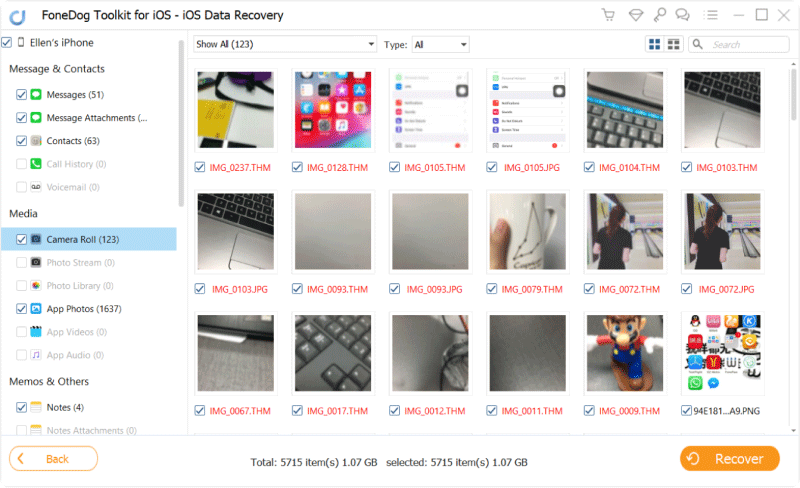
معاينة واستعادة الصور المفقودة بعد تحديث أحدث إصدار من iOS - 3
حدد الخيار الثالث "الاسترداد من iCloud Backup File"وقم بتسجيل الدخول إلى معرف Apple وكلمة المرور.

حدد الخيار والوصول إلى حساب iCloud - # 1
بمجرد تسجيل الدخول ، سيعرض لك البرنامج قائمة بملف النسخ الاحتياطي من iCloud الخاص بك. اختر الملف الصحيح حسب الوقت والتاريخ المحدد ثم اضغط على "تحميلبجانب الملف. سيقوم البرنامج بعد ذلك بتنزيل البيانات من الملف الذي حددته

قم بتنزيل ملف النسخ الاحتياطي على iCloud لاستعادة الصور المفقودة - # 2
بمجرد انتهاء البرنامج من تنزيل ملف النسخ الاحتياطي على iCloud ، سيعرض لك البرنامج الفئات. كل ما عليك فعله هو تحديد الخيار الموجود ضمن "الصور ومقاطع الفيديو" ثم انقر فوق "التالى"زر.

اختر ملف الصور المفقودة لاستعادتها - # 3
كل ما عليك القيام به من هنا هو تحديد كل الصور التي تريد استعادتها ومعاينتها واحدة تلو الأخرى. بمجرد الانتهاء من الاختيار ، ما عليك سوى الانتقال والنقر على "استعادةكل شيء يسير على ما يرام ، يمكنك الآن استخراج الصور المفقودة بعد آخر تحديث لنظام iOS.
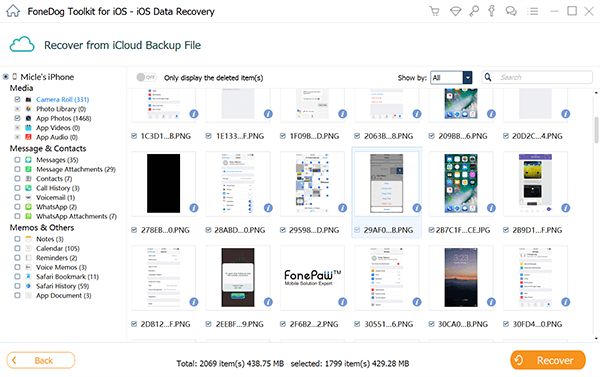
استرجع الصور المفقودة بعد آخر تحديث لنظام iOS - رقم 4
يعد استخدام FoneDog iOS Data Recovery مذهلاً حقًا لأنه يمكنك استعادة الصور المفقودة بعد آخر تحديث لنظام iOS بثلاث طرق ، باستخدام نسخة iTunes الاحتياطية أو النسخ الاحتياطي على iCloud أو حتى مباشرة من خلال جهاز iOS الخاص بك. FoneDog أداة استعادة بيانات iOS يمكن حقًا استعادتها بنسخة احتياطية أو بدونها. يمكنه أيضًا دعم جميع إصدارات ونماذج iOS. يمكن أن تعمل أداة FoneDog iOS Data Recovery أيضًا ليس فقط على جهاز iPhone الخاص بك ولكن أيضًا على جهاز iPad الخاص بك. سيعطيك البرنامج بالتأكيد أعلى معدل نجاح في استعادة البيانات المفقودة من جهازك. إنه آمن جدًا للاستخدام لأنه لا داعي للقلق بشأن بياناتك الأخرى لأنه لن يتم الكتابة فوق أي منها. قم بتنزيل البرنامج وسيحق لك الحصول على فترة تجريبية مجانية مدتها 30 يومًا.
لا يقوم FoneDog فقط باستعادة الصور المفقودة من جهازك ولكن أيضًا يمكنه أيضًا استرداد أي بيانات مفقودة مثل الخاصة بك جهات الاتصال, الرسائل النصية, سجل المكالمات, أشرطة الفيديو وأكثر من ذلك. أيضًا ، يعد الاحتفاظ بنسخ احتياطية لجميع بياناتك فكرة رائعة لتوفير الوقت والجهد. إذا كان لديك نسخ احتياطية ، فستجعلك تشعر بالاسترخاء لأنه لا داعي للقلق بشأن كيفية استرداد أي بيانات قد تفقدها في المستقبل. قم بتنزيل البرنامج وسيحق لك الحصول على فترة تجريبية مجانية مدتها 30 يومًا.
اترك تعليقا
تعليق
دائرة الرقابة الداخلية لاستعادة البيانات
طرق لاستعادة البيانات المحذوفة من اي فون أو آي باد3
تحميل مجانا تحميل مجانامقالات ساخنة
/
مثير للانتباهممل
/
بسيطصعبة
:شكرا لك! إليك اختياراتك
Excellent
:تقييم 4.7 / 5 (مرتكز على 110 التقييمات)